Голливуд на дому: лучшие программы для монтажа видео
Для захватывающего видео достаточно телефона

Автор
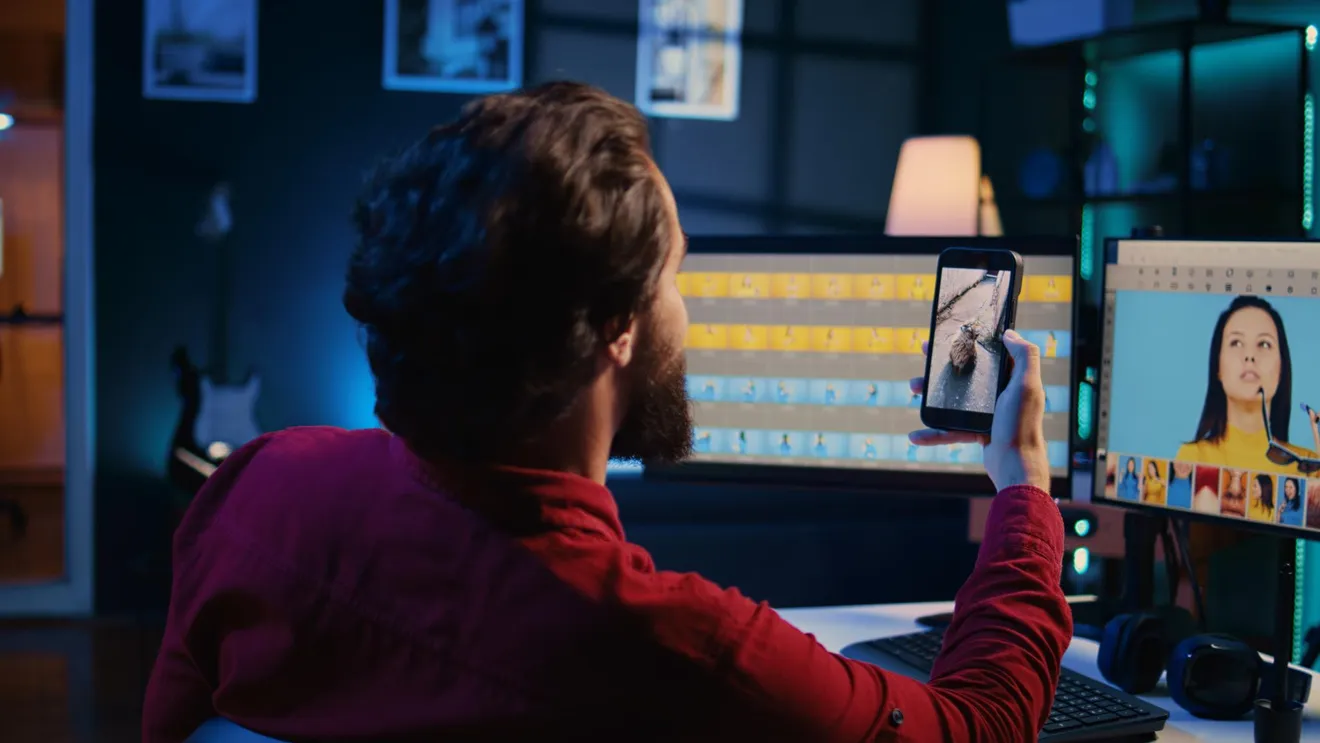
Сегодня каждый «сам себе режиссёр», а смартфоны используют даже на телевидении и в большом кино. Ролик для семейного архива, блога, презентации — у каждого свои задачи. Кому-то надо быстро и просто, а кому-то — ещё и откорректировать цвета, выровнять звук, убрать тряску камеры. Представляем лучшие программы для монтажа видео, которые помогут и любителю, и профессионалу.
Приложения для монтажа на смартфоне
InShot Video Editor
Одно из наиболее популярных приложений для монтажа среди пользователей гаджетов. Причём, это не только видео-, но ещё и фоторедактор, а попутно — программа для создания коллажей. InShot условно бесплатен, в базовой версии есть всё необходимое. А если не хочется постоянно смотреть рекламу, чтобы убрать водяной знак и сохранить смонтированное видео, придётся раскошелиться. Бонусом будут дополнительные эффекты и функции.
Плюсы. Простой и понятный интерфейс. Есть возможность обрезки, кадрирования, изменения скорости, наложения музыки, голоса и текста, размытия фона. Имеются готовые фильтры.
Минусы. Приложение не подходит для более профессионального монтажа. Дорожек для видео и аудио недостаточно. Количество эффектов ограничено.
- Сложность: для новичков и опытных пользователей.
- ОС: Android, iOS.
- Цена: базовая версия бесплатно, продвинутая – около 360 рублей в месяц, примерно 1200 в год или порядка 3900 бессрочно.
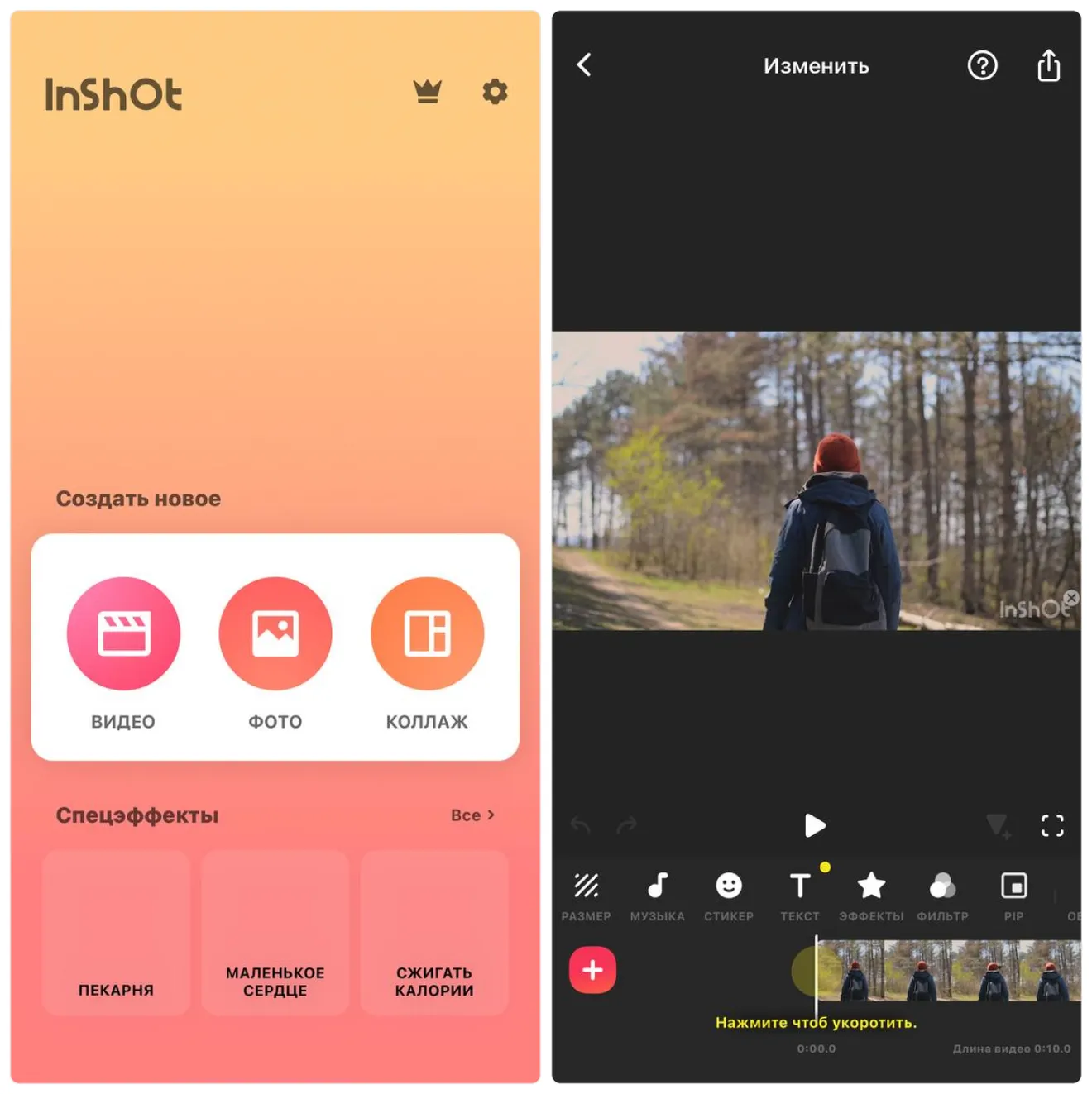
CapCut
Многофункциональный видеоредактор, который предлагает удобные инструменты для монтажа видео прямо в телефоне, будь то модный iPhone или самый простенький смартфон на Android. Программа условно бесплатна, но базовой версии зачастую достаточно.
Плюсы. Наличие всех основных функций — таких как обрезка, изменение скорости, добавление музыки и эффектов. Есть библиотека музыки и звуковых эффектов, а также шаблоны и стикеры для оформления видео. В интернете немало лайфхаков о том, как создать тот или иной эффект.
Минусы. Приложение не подходит для профессионального монтажа. Пользователи нередко жалуются на его нестабильность.
- Сложность: для новичков и опытных пользователей.
- ОС: Android, iOS.
- Цена: базовая версия бесплатно, расширенная — около 740 рублей в месяц или примерно 6900 рублей в год.
- Особенность: пользователи гаджетов на Android могут менять функционал приложения, изменив регион и скачав версию для другой страны.
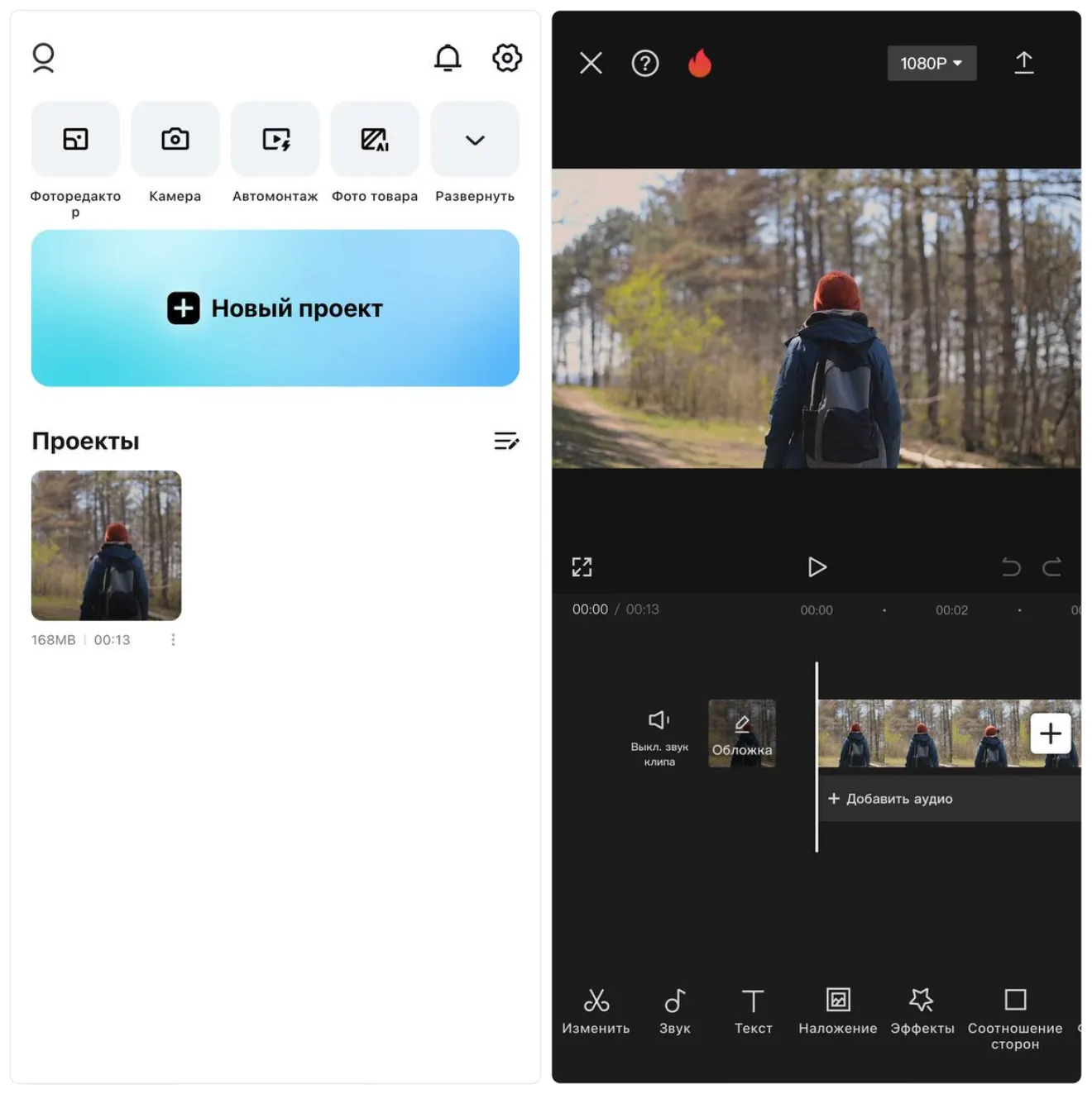
Splice
Приложение уступает по функциональности предыдущим. Кроме того, в бесплатной версии больше рекламы. Тем не менее оно является неплохой альтернативой для тех, кто ищет удобный редактор видео.
Плюсы. Можно настраивать скорость воспроизведения, добавлять переходы, текст. Есть различные звуковые эффекты.
Минусы. Самые «вкусные» опции монтажа вроде динамических эффектов, масок или замены фона есть только в платной версии.
- Сложность: для новичков и опытных пользователей.
- ОС: Android, iOS.
- Цена: базовая версия бесплатно, расширенная — около 900 рублей в месяц.
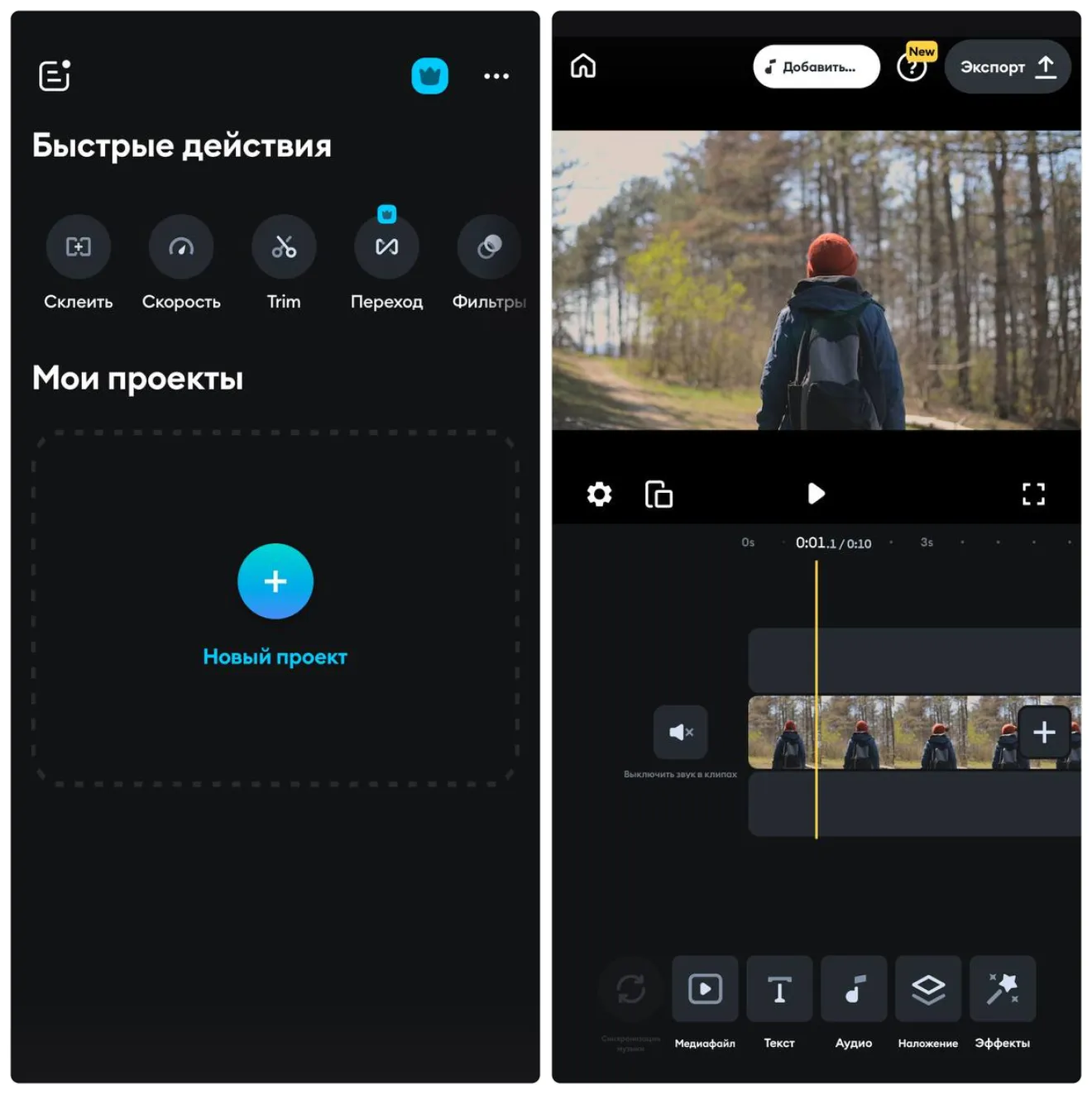
PowerDirector
Пожалуй, один из самых продвинутых видеоредакторов для смартфона, функционал и возможности которого чрезвычайно высоки. Но расплачиваться приходится местом в телефоне: его требуется немало. Вдобавок нужно следить, чтобы системные файлы своевременно обновлялись.
Плюсы. Можно работать со слоями, изменять скорость воспроизведения, регулировать настройки отображения. Имеется объёмная библиотека плагинов, шаблонов переходов и эффектов. Нет лимитов по длине видео.
Минусы. Водяной знак и ограничение по качеству видео при сохранении ролика в бесплатной версии. Экспорт может занимать длительное время. Пользователи нередко жалуются на внезапные сбои, что может быть связано с «капризностью» программы к актуальности операционной системы, оперативной памяти и наличию свободного места.
- Сложность: для опытных пользователей.
- ОС: Android, iOS.
- Цена: базовая версия бесплатно, продвинутая — от 4800 рублей в год.
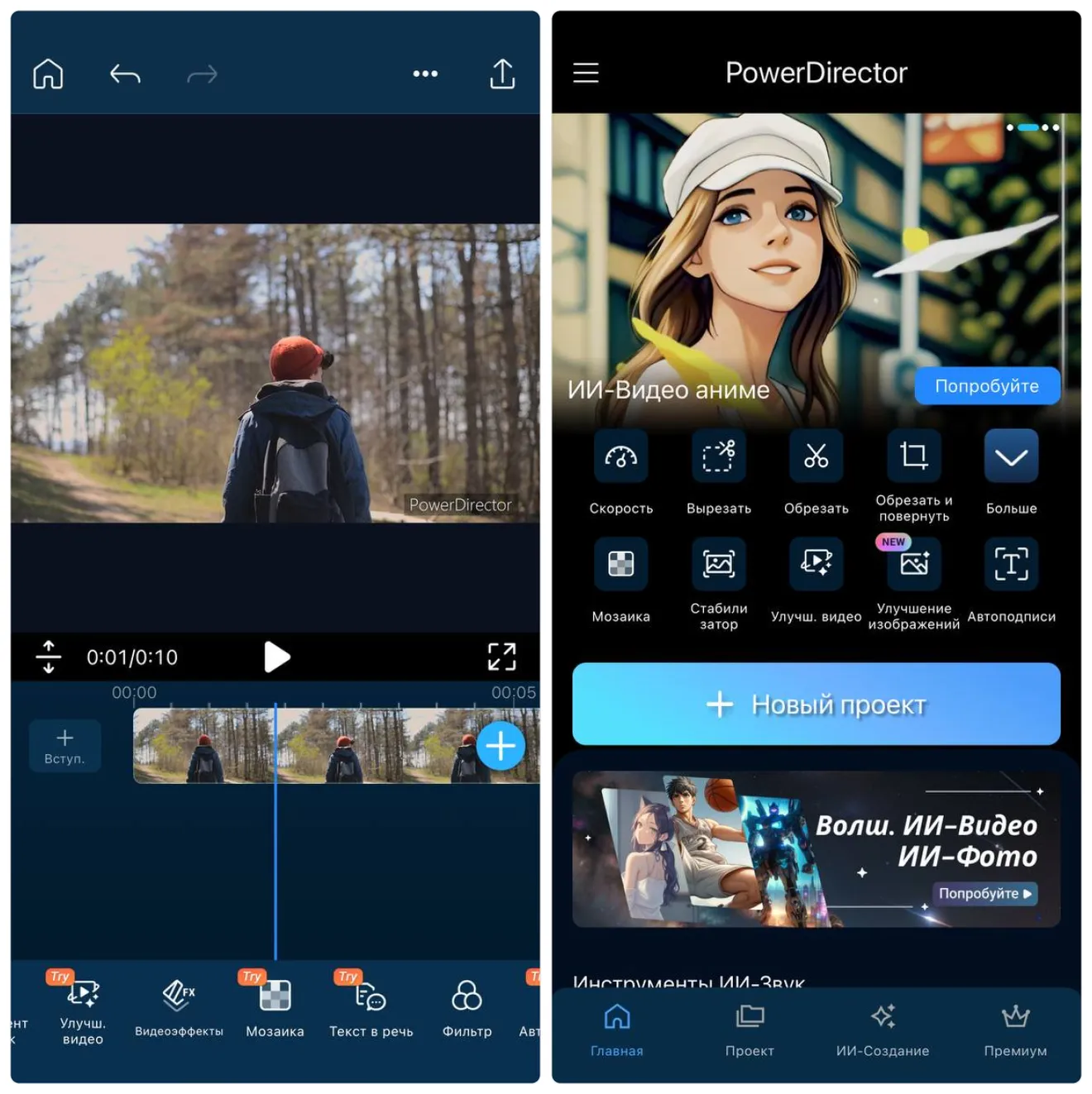
iMovie
Редактор, который позволяет легко сделать из отдельных видео качественный ролик. Также он умеет отправлять результат в некоторые соцсети.
Плюсы. Минималистичный интерфейс и все базовые функции монтажа — обрезка и обработка видео и аудио, корректировка цвета, стабилизация и ряд других. Есть встроенные шаблоны, темы и фильтры.
Минусы. Работает только под iOS. Видео можно экспортировать лишь в формат *.mov. Функций приложения хватит на простой ролик, но если нужно что-то большее, придётся искать альтернативу.
- Сложность: для новичков.
- ОС: iOS.
- Цена: бесплатно.
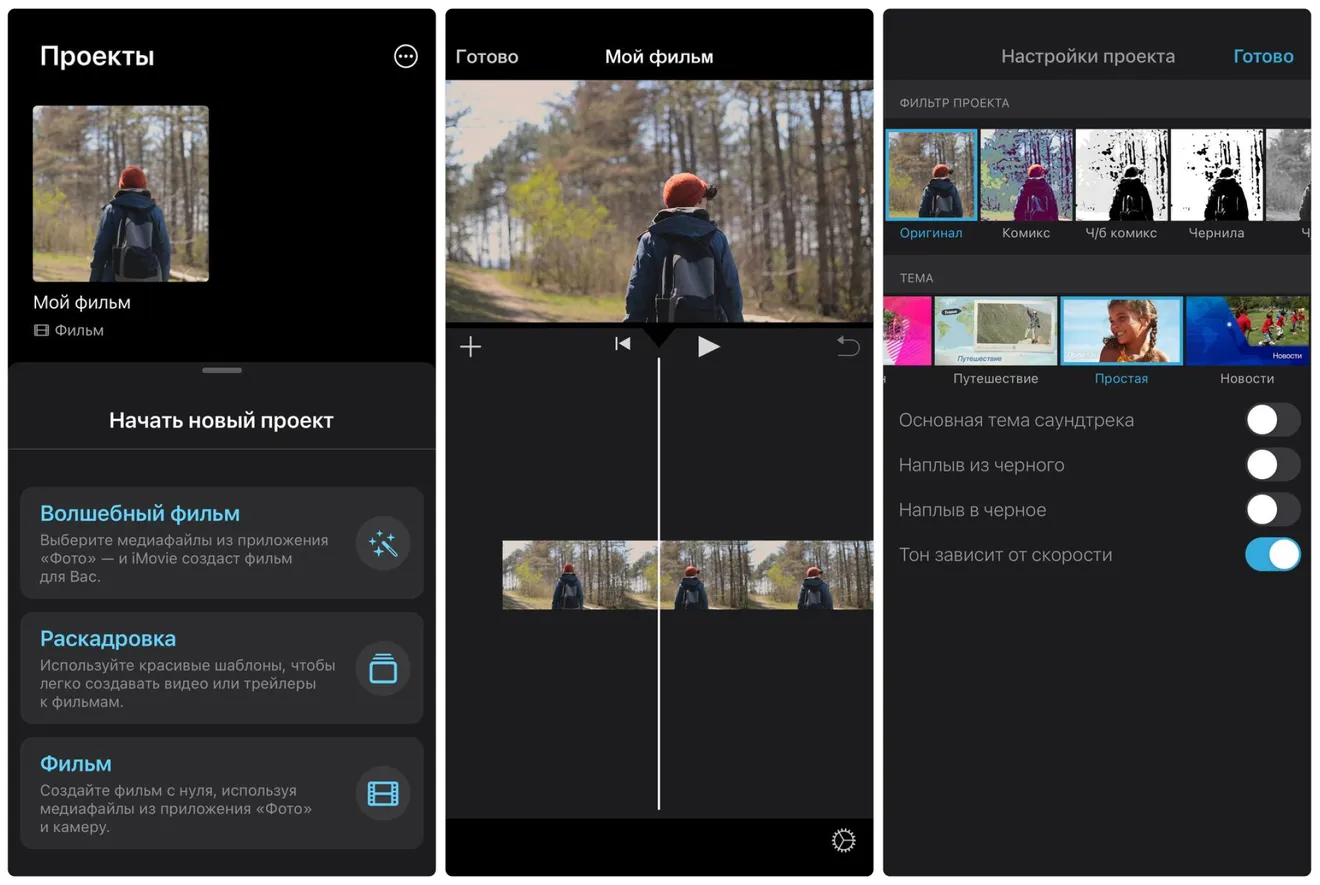
Программы для монтажа на компьютере
Такой софт представляет больше возможностей, чем приложения для смартфона, а работать можно на большом мониторе, где гораздо просторнее. Продвинутые пользователи даже подключают несколько экранов. Зачастую компьютерные программы требовательны к ресурсам, но и результат соответствующий.
Movavi Video Editor
Видеоредактор для широкой аудитории, в том числе для новичков, но обладает функционалом, схожим с тем, которые есть у профессионального софта. В элементах управления можно разобраться за несколько минут.
Плюсы. Удобный и понятный интерфейс. Программа нетребовательна к «железу» и позволяет не только создавать видеоряд, но и применять переходы и эффекты. Есть внутренний магазин с шаблонами. Часть процессов автоматизирована.
Минусы. Цветокоррекция не безупречна, хотя это «болезнь» большинства таких программ. Некоторые функции при сохранении видео доступны только в платной версии. В бесплатной на видео появляется водяной знак.
- Сложность: для новичков и опытных пользователей.
- ОС: Windows, MacOS.
- Цена: годовая подписка стоит около 3 тысяч рублей, бессрочная — около 3,6 тысячи.
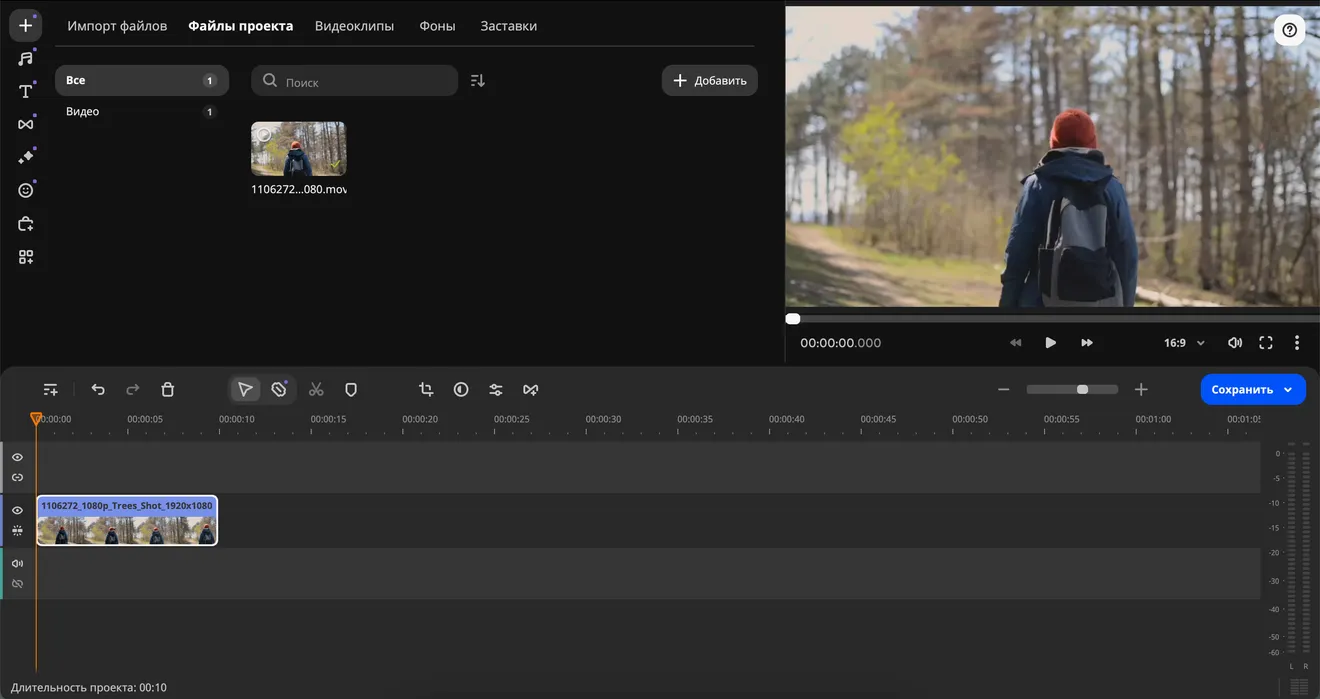
VideoPad Video Editor
Программа подходит тем, кому нужна простота в сочетании с функциональностью. Интерфейс минималистичен, зато внутренний алгоритм программы позволяет быстро обрабатывать и выгружать файлы.
Плюсы. Есть предустановленные редактируемые шаблоны, библиотека звуковых эффектов и фоновой музыки. Имеются функции оптимизации видео, в том числе регулировка скорости воспроизведения и базовая цветокоррекция.
Минусы. Возможности бесплатной версии хоть и разнообразны, но ограничены. Чтобы работать с несколькими звуковыми дорожками и внешними плагинами, придётся заплатить. Основных функций хватит на создание лишь простого ролика.
- Сложность: для новичков и опытных пользователей.
- ОС: Windows, MacOS.
- Цена: базовая версия бесплатна, версия с расширенным функционалом — от 2300 рублей.
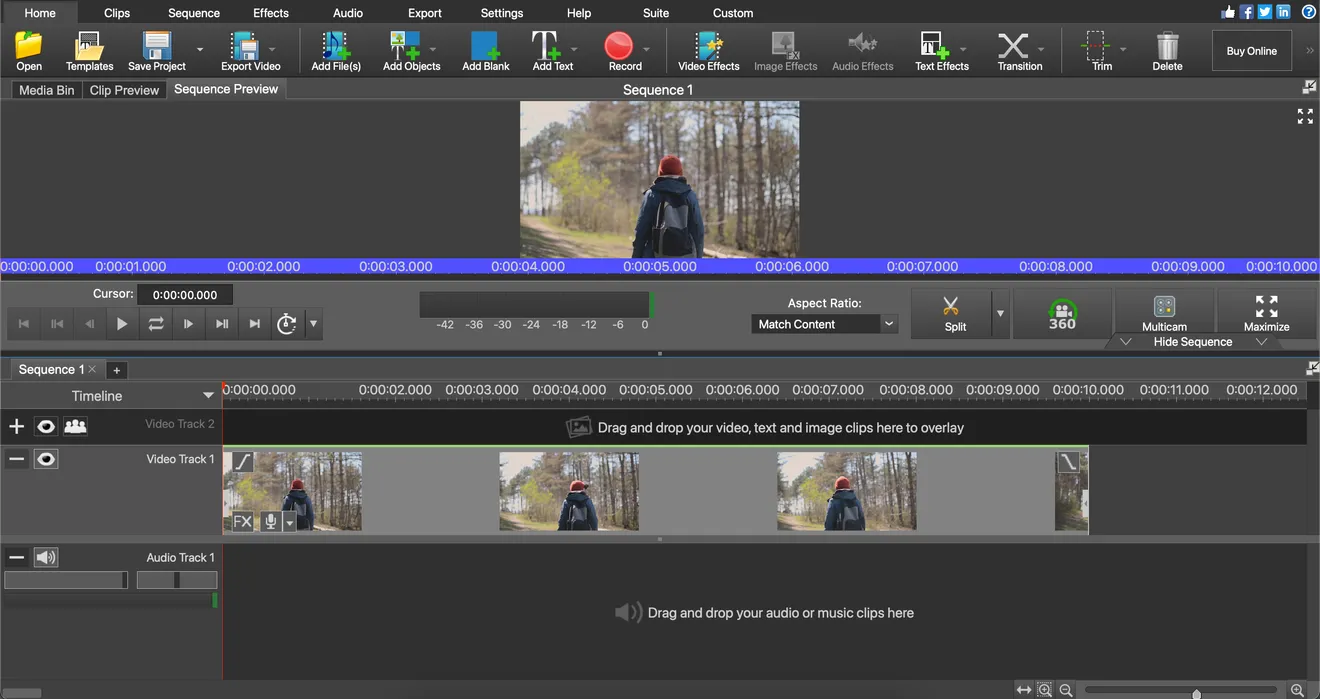
Adobe Premiere Pro
О возможностях программы хорошо говорит то, что в ней монтировали фильм «Дедпул» и одну из частей «Терминатора». Premiere Pro поддерживает множество видео- и аудиоформатов, обладает возможностью многодорожечного редактирования на одном или нескольких таймлайнах.
Плюсы. Гибкая настройка интерфейса. Программа обладает широким набором инструментов и эффектов, поддерживает сторонние плагины. Умеет кадрировать ролики под форматы разных соцсетей, сохраняя главный объект в кадре. Интегрирована в экосистему Adobe, что позволяет создавать отдельные элементы в After Effects, Audition, Photoshop. А ещё для Premiere Pro есть много видеоуроков в интернете.
Минусы. С каждой новой версией Premiere Pro становится требовательнее к ресурсам ПК с такой скоростью, что не все пользователи успевают подстраиваться. Возможности цветокоррекции мощные, но не идеальные.
- Сложность: для профессионалов.
- ОС: Windows, MacOS.
- Цена: пробная версия бесплатно, подписка стоит около 2,2 тысячи рублей в месяц и примерно 22 тысячи рублей в год.
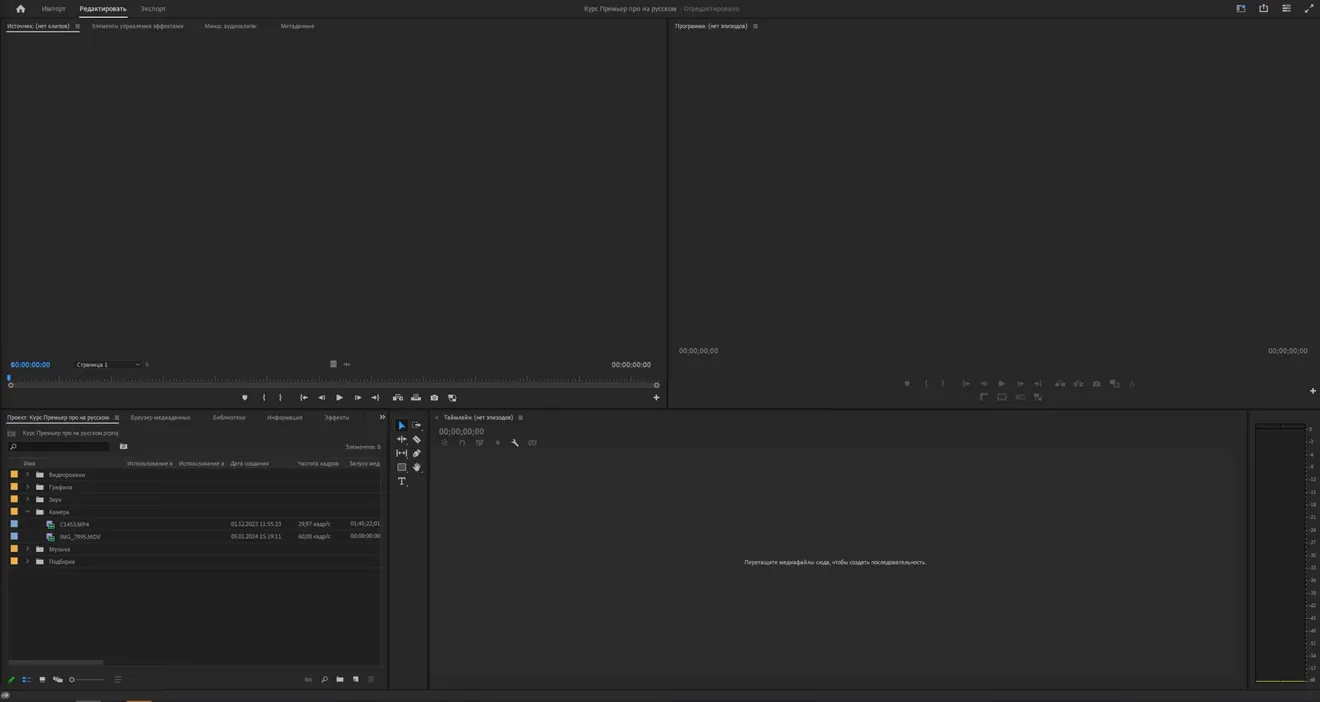
Final Cut Pro
Изначально созданная для профессионального использования, программа со временем пришла и к обычным пользователям. Как и Adobe Premiere Pro, отметившись в большом кино, она стала менее требовательной во всех смыслах. И может работать даже на не самом мощном ПК.
Плюсы. Высокая производительность за счёт оптимизации под компьютеры Apple. Видео даже с большим количеством эффектов можно смотреть без экспорта. Богатая библиотека плагинов и эффектов, доступных через встроенный магазин. Удобная работа с файлами, которые можно находить по ключевым меткам.
Минусы. Работает только под MacOS. Более скудный по сравнению с аналогами набор инструментов для монтажа и работы со звуком. И если во многих видеоредакторах невозможно открыть файл, созданный в более поздней версии программы, то в Final Cut Pro X не получится даже импортировать проекты из предыдущих версий.
- Сложность: для профессионалов.
- ОС: MacOS.
- Цена: бесплатно 90 дней, далее — около 25 тысяч рублей.
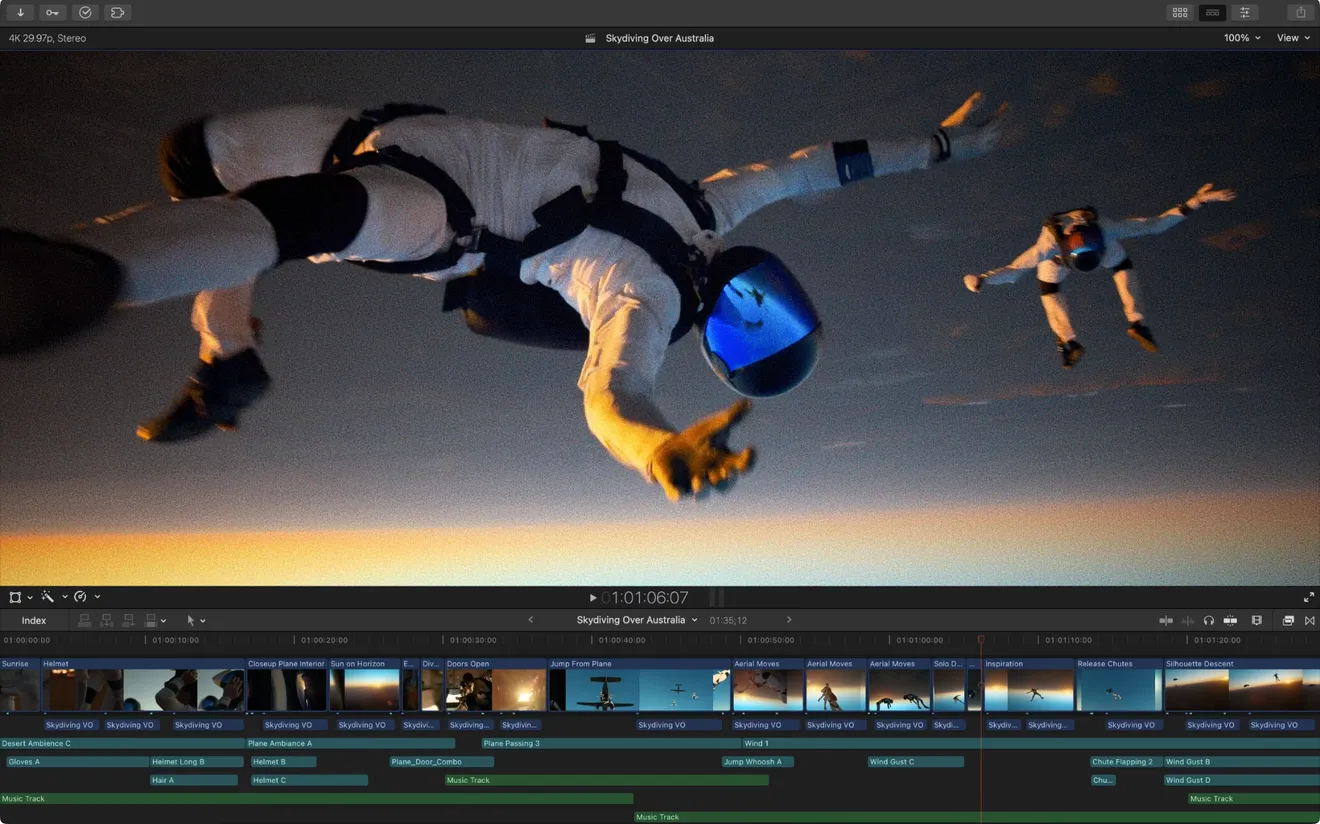
Vegas Pro
Мощный софт с многодорожечным редактированием, поддержкой большинства форматов и целым рядом преимуществ.
Плюсы. Интерфейс можно настроить индивидуально. Процесс монтажа интуитивно понятный. Программа поддерживает плагины сторонних разработчиков. Также Vegas Pro славится высокой стабильностью.
Минусы. Работает только под Windows. Несовершенная система цветокоррекции, к которой есть нарекания у пользователей. Не подходит для работы с большим количеством эффектов.
- Сложность: для опытных пользователей.
- ОС: Windows. vb
- Цена: зависит от типа лицензии, стартовая цена — около 20 тысяч рублей.
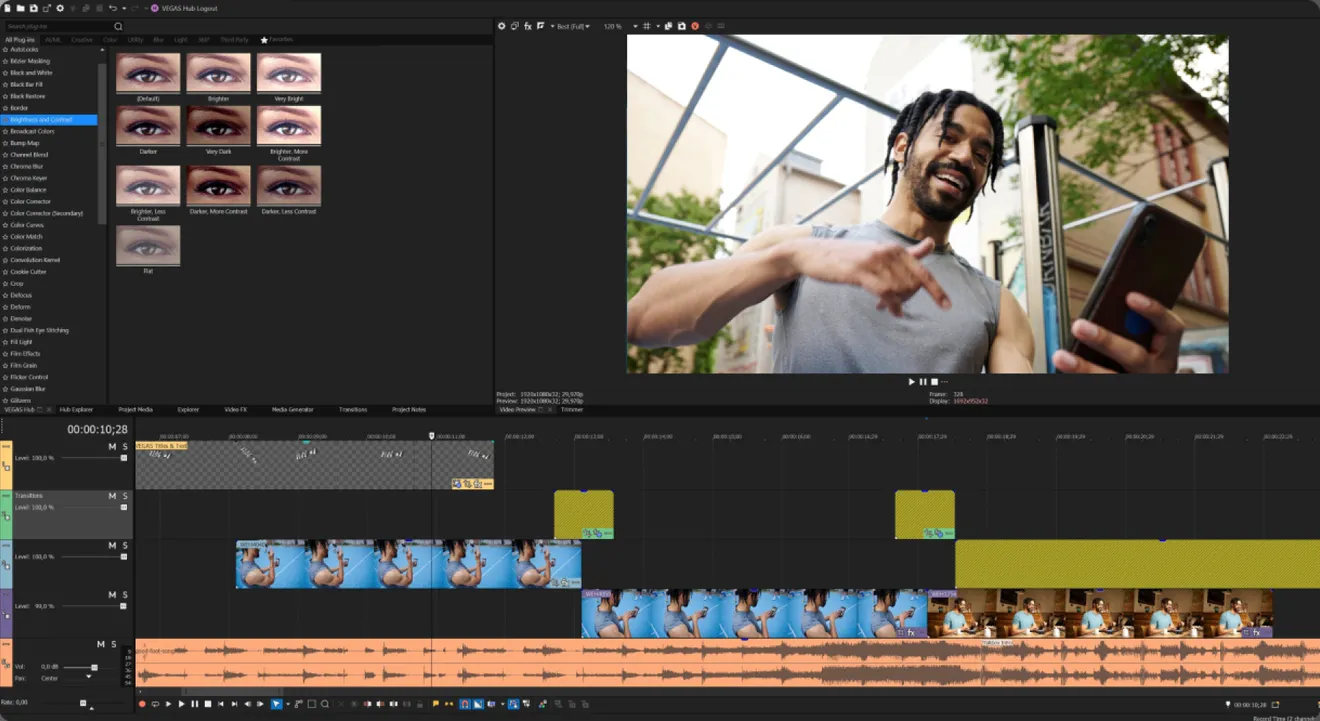
DaVinci Resolve
Программа сочетает широкий набор профессиональных инструментов для постобработки видео и звука. Её используют многие специалисты кино- и телеиндустрии.
Плюсы. Не всегда сразу понятный, но гибкий интерфейс, настраиваемое рабочее пространство. Широкие возможности цветокоррекции и наложения эффектов. Максимальный охват операционных систем.
Минусы. Программа капризна в требованиях к «железу». Рабочие окна нельзя трансформировать. Крайне мало обучающих материалов в интернете, большинство из них — на английском.
- Сложность: для профессионалов.
- ОС: Windows, MacOS, Linux.
- Цена: пробная версия бесплатно, лицензия стоит порядка 47 тысяч рублей.
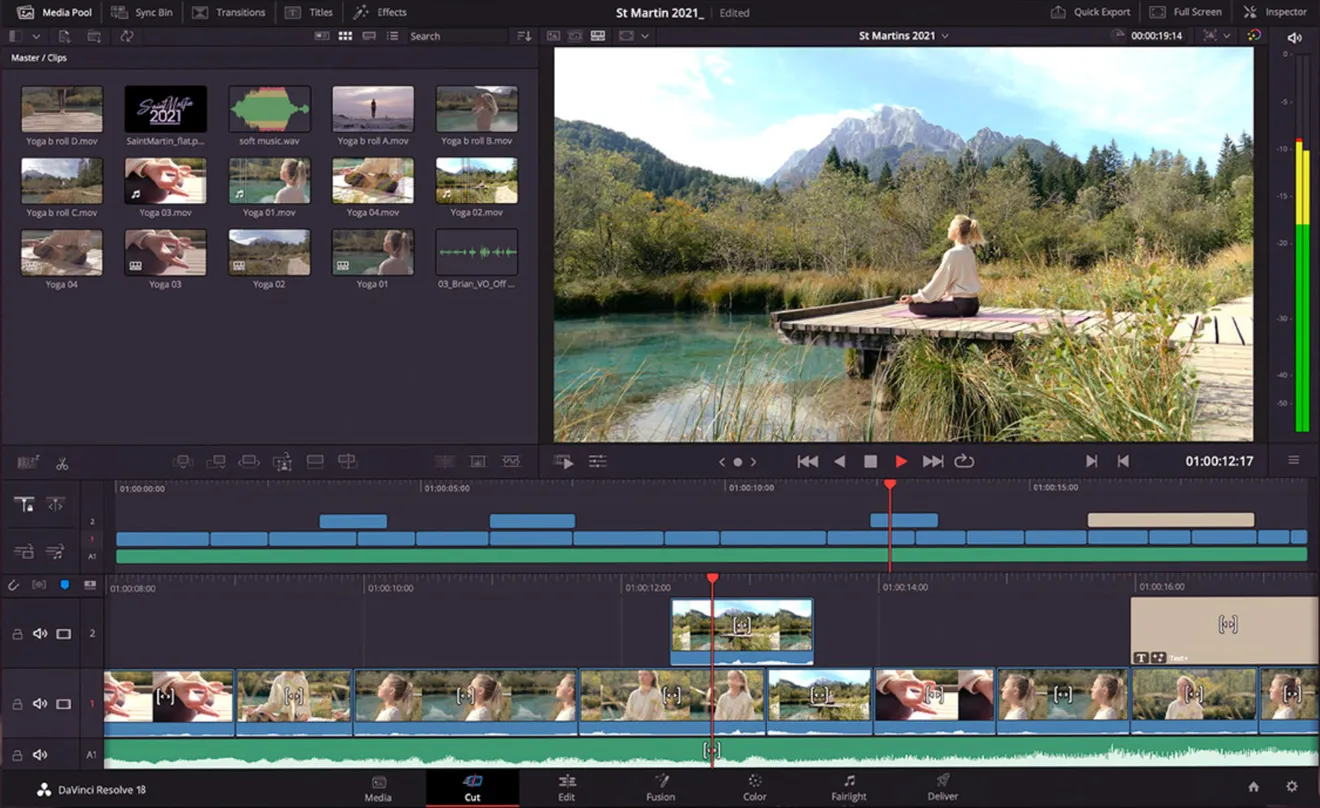
Какие ещё бывают программы
Для мобильных устройств это, например, LumaFusion — программа, с мощными функциями редактирования, которая придётся по вкусу опытным пользователям и профессионалам.
Любителям софта попроще может понравиться Videorama. Программа собрала все основные функции монтажа, которые удовлетворят запросы новичков.
Приложение VivaVideo хорошо справляется с созданием видеороликов, которые затем можно выгрузить в различные социальные сети.
А программа Quick позволяет не только создавать различные видео, но и сама использует интеллектуальный режим монтажа для помощи пользователю.
Наконец, KineMaster — редактор для обработки видео с удобным пользовательским интерфейсом и весьма широким функционалом.
Среди десктопных программ для монтажа видео можно выделить Avid Media Composer для Windows и MacOS. Это настолько «навороченный» софт, что используют его в основном профессионалы киноиндустрии. Огромное количество голливудских фильмов были смонтированы именно в Avid. Программа сверхнадёжна, имеет широчайший функционал, но из-за этого — и запутанный интерфейс.
Ещё один профессионал — программа Lightworks. С её помощью монтировали фильмы «Криминальное чтиво», «Авиатор», «Бэтмен навсегда», «Король говорит!», «Волк с Уолл-стрит». В арсенале — богатый функционал, поддержка монтажных пультов, возможность совместной работы. Поддерживает Windows, MacOS и Linux, но «железо» требуется мощное. В бесплатной версии есть ограничения на экспорт видео.
Если отдавать предпочтение простоте, то можно попробовать Avidemux — лёгкий инструмент для быстрого редактирования видео. Главный плюс — он бесплатный и не требовательный к системе. Главный минус — скудный функционал.
Можно обратить внимание и на бесплатную программу Shotcut для простейшего монтажа видео. Всё основное тут есть, но разобраться в интерфейсе непросто. Зато поддерживает Windows, MacOS и Linux.
Ещё есть недорогая (от 690 рублей) программа от российских разработчиков с незамысловатым названием «ВидеоМОНТАЖ». Неприхотлива к «железу» и имеет все основные функции — обрезку, кадрирование, стабилизацию, коррекцию цвета. Однако работает только под Windows.
Условно бесплатный VSDC Video Editor не требователен к системе и обладает широкими возможностями даже в базовой версии. Но громоздкий интерфейс вгоняет в тоску, а работать можно лишь под Windows.
Бесплатный OpenShot Video Editor более кроссплатформенный, кроме Windows работает с MacOS и Linux. В нём можно обрезать видео, наложить аудиодорожку, добавить эффекты. Но в целом функционал небогат.
Так или иначе, большинству пользователей вполне хватает простенького софта с базовыми опциями. Монтаж быстр и незатейлив, а серьёзные эффекты нужны далеко не всем. Но в таких программах можно начинать и тем, кто в перспективе настроен создавать более профессиональные видео. Разобравшись с простым, потом будет легче осваивать сложное. Тем, кто серьёзно намерен быть блогером, либо сделать видеомонтаж своей профессией, это вполне по плечу.
Важно :